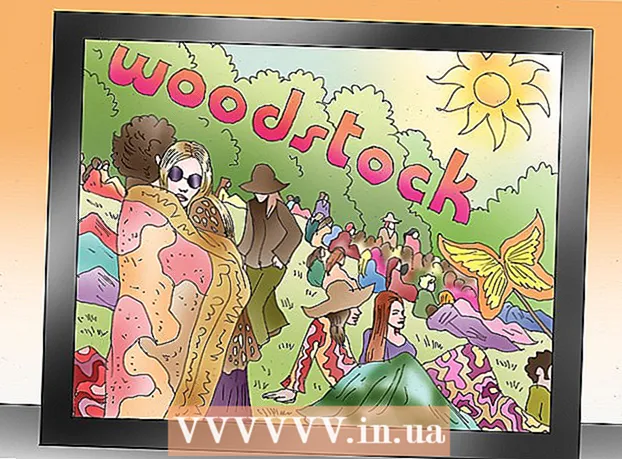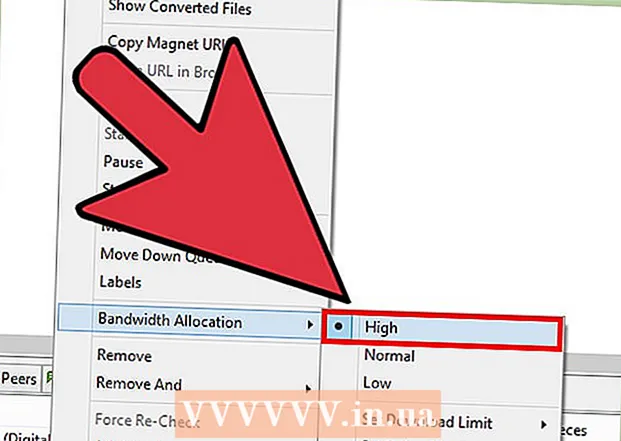Autor:
Bobbie Johnson
Fecha De Creación:
5 Abril 2021
Fecha De Actualización:
1 Mes De Julio 2024
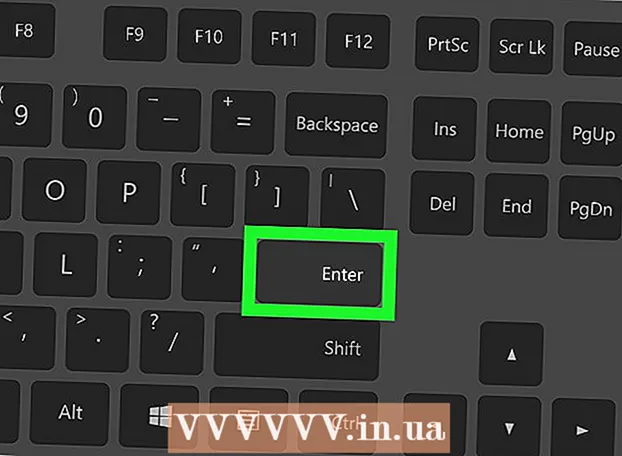
Contenido
Este artículo le enseñará cómo abrir el panel de control usando la línea de comando.
Pasos
 1 Abre el menú de inicio. Para hacer esto, haga clic en el logotipo de Windows en la esquina inferior izquierda de la pantalla o presione la tecla ⊞ Gana.
1 Abre el menú de inicio. Para hacer esto, haga clic en el logotipo de Windows en la esquina inferior izquierda de la pantalla o presione la tecla ⊞ Gana. - En computadoras con Windows 8, puede colocar el mouse sobre la esquina superior derecha de la pantalla y hacer clic en el ícono de la lupa.
 2 Ingresar símbolo del sistema en el menú de inicio. Esto abrirá un acceso directo al símbolo del sistema, aparecerá en la parte superior del menú Inicio.
2 Ingresar símbolo del sistema en el menú de inicio. Esto abrirá un acceso directo al símbolo del sistema, aparecerá en la parte superior del menú Inicio.  3 Abrir Línea de comando. Es ese rectángulo negro en la parte superior del menú Inicio. Cuando lo abra, verá un menú desplegable.
3 Abrir Línea de comando. Es ese rectángulo negro en la parte superior del menú Inicio. Cuando lo abra, verá un menú desplegable.  4 Ingresar control de inicio a la línea de comando. Este comando abre el panel de control.
4 Ingresar control de inicio a la línea de comando. Este comando abre el panel de control.  5 Haga clic en ↵ Entrar (Ingresar). Esto le dirá a la computadora que ejecute el comando que ingresó. Después de aproximadamente un segundo, debería aparecer el panel de control.
5 Haga clic en ↵ Entrar (Ingresar). Esto le dirá a la computadora que ejecute el comando que ingresó. Después de aproximadamente un segundo, debería aparecer el panel de control.
Consejos
- En computadoras que ejecutan Windows 10, puede hacer clic con el botón derecho en el icono del menú Inicio (o hacer clic en ⊞ Gana+X) para abrir el menú avanzado, en el que, entre otras opciones, verá la línea de comando.
Advertencias
- Si trabaja en una computadora conectada a una red local o en una computadora que utilizan varias personas a la vez, es posible que se bloquee el acceso a la línea de comandos.